реклама
 Процесът на изключване на Windows може да е толкова бавен, колкото и за съжаление стартирането. Но поради Windows невероятната способност на управляваните от потребителя настройки, можете да промените това! И така, как можете да ускорите процеса на изключване на Windows?
Процесът на изключване на Windows може да е толкова бавен, колкото и за съжаление стартирането. Но поради Windows невероятната способност на управляваните от потребителя настройки, можете да промените това! И така, как можете да ускорите процеса на изключване на Windows?
ВНИМАНИЕ :ПРЕДИ правене на промени в системния регистър на Windows, силно се препоръчва да направите резервно копие, в случай че нещо се обърка. За да архивирате системния регистър на Windows, докоснете клавиша Windows на клавиатурата и „R“. Когато се появи полето Run, въведете регентство. Когато се появи полето Регистър, отидете на „Файл“ и „Експорт“. Запишете получения файл на вашия твърд диск.
Готови за някои Повече ▼ променяте? Да тръгваме!
Автоматично убиване на всички програми при изключване
Това ощипване може да ускори процеса a много като убивате задачите бързо и не изисквате от потребителски вход за затварянето им, напр. повтарящият се изскачащ Firefox с въпрос дали наистина ли искам да се откажа. Ето го:
Етап 1: Отидете на „Старт“, „Изпълни“ и въведете регентство.
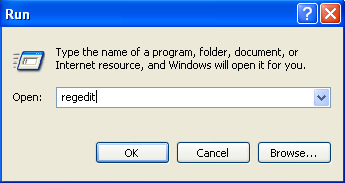
Стъпка 2: Навигирайте до:HKEY_CURRENT_USER \ Контролен панел \ Desktop
Стъпка 3: Намерете наречения ключ на регистъра AutoEndTasks и щракнете с десния бутон след това изберете Промени. Променете стойността на 1.
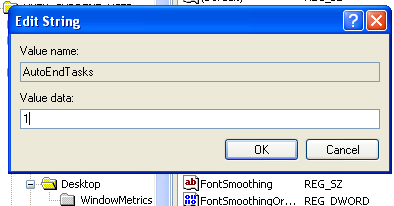
Промяна на времето за окачване на приложението
Има няколко ключове на системния регистър, които по подразбиране са зададени на нелепа настройка. Има три от тях, които ще разгледаме днес, наречени WaitToKillApp, HangAppTime, и WaitToKillServiceTimeout.
WaitToKillApp задава времето за изчакване на Windows, преди да убие приложението, което се опитвате да затворите, докато HangAppTime задава времето за затваряне на приложението преди затваряне и WaitToKillServiceTimeout определя времето за изчакване на Windows, преди да убие Microsoft Services.
Съкращавайки тези, очевидно ще имате по-бърз отговор на приложението.
Готов? Хайде да го направим!
Етап 1: Отидете на „Старт“, „Изпълни“ и въведете регентство.
Стъпка 2: Навигирайте до:HKEY_CURRENT_USER \ Контролен панел \ Desktop
Стъпка 3: Намерете етикета на ключа WaitToKillApp, HangAppTime, и WaitToKillServiceTimeout и щракнете с десния бутон върху тях, след което изберете Промени. Променете стойността на 1000.
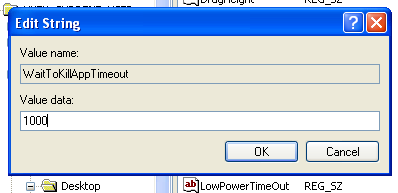
Деактивиране на изчистването на файл за пейджинг
Преди говорихме за статията за страници в друга статия WinHack - Ускорете вашия компютър с Windows (част 2) Прочетете още за ускоряване на Windows, но днес говорим за това как да ускорим още повече използването на Paging File.
При изключване Windows автоматично премахва съдържанието на Paging файла за сигурност, тъй като той може да работи като временен файл, съдържащ информация като незашифровани пароли и т.н. (Ако смятате, че сигурността на вашата система ще бъде твърде далеч от контрол поради липсата на премахване на такава информация, тогава не е необходимо да използвате този хак.)
Хайде да го направим!
Етап 1: Отидете на „Старт“, „Изпълни“ и въведете регентство.
Стъпка 2: Навигирайте до:
HKEY_LOCAL_MACHINE \ SYSTEM \ CurrentControlSet \ Control \ Session Manager \ Управление на паметта.
Стъпка 3: Намерете етикета на ключа ClearPageFileOnShutdown и щракнете с десния бутон върху мишката, след което изберете Промени. Променете стойността на 0.
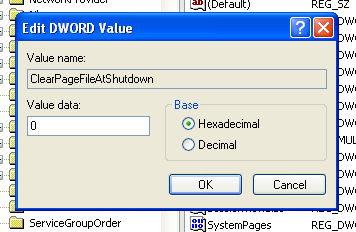
Надявам се това да ви помогне да влезете в настроението си за настройване! Забавлявай се хакерство променяте! Още следващия път на WinHack!
Уил Мюлер е компютърен глупак и маниер, който използва компютрите твърде дълго. С такива работих в голям обем уеб разработка, както и програмиране.


